在Windows 10的使用过程中,用户可能会遇到系统卡在欢迎界面无法进入桌面的问题,这不仅影响了用户的正常使用,也给用户的心理带来了不小的压力,针对这个问题,本文将提供一些解决方法,帮助用户有效地解决卡在欢迎界面的问题。
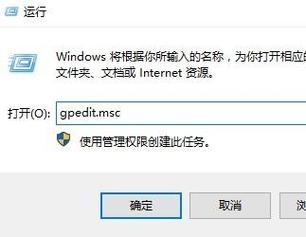
我们需要了解可能导致Win10卡在欢迎界面的原因,常见的原因包括系统文件损坏、更新不完整或者系统设置问题等,识别问题是解决问题的第一步,我们会详细介绍几种有效的解决方案。
系统修复
1、使用Media Creation Tool无损修复:通过Microsoft官方提供的Media Creation Tool可以对系统进行无损修复,这意味着在不丢失数据的情况下修复系统文件和设置,这种方法适合对电脑操作有一定了解的用户,按照工具的指引步骤进行操作,可以有效地解决由系统文件损坏导致的问题。
2、安全模式启动:如果系统在正常模式下无法启动,可以尝试进入安全模式,安全模式是Windows的一个特殊启动选项,它只加载最基本的驱动和服务,在安全模式下,用户可以卸载最近安装的软件或驱动程序,这些可能是导致系统无法正常启动的原因。
3、系统还原:如果上述方法都无法解决问题,可以考虑使用系统还原功能,系统还原可以将电脑恢复到之前的某个状态,而不会影响个人文件,需要注意的是,系统还原可能会撤销最近的系统设置和安装的应用程序。
硬件检查
1、检查硬盘健康:硬盘损坏也是导致系统无法启动的常见原因之一,可以使用第三方工具如CrystalDiskInfo检查硬盘的健康状况,如果发现硬盘存在问题,建议及时备份数据并更换硬盘。
2、检查内存问题:内存问题也可能导致系统启动失败,可以使用Windows内置的内存诊断工具进行检查,这个工具会测试电脑的随机存取存储器(RAM)是否存在错误,并给出相应的报告。
清理启动项和服务
1、禁用非必要启动项:过多的启动项会延长系统启动时间,甚至导致系统无法正常启动,可以通过任务管理器(Ctrl+Shift+Esc)进入“启动”标签页,禁用不必要的启动项。
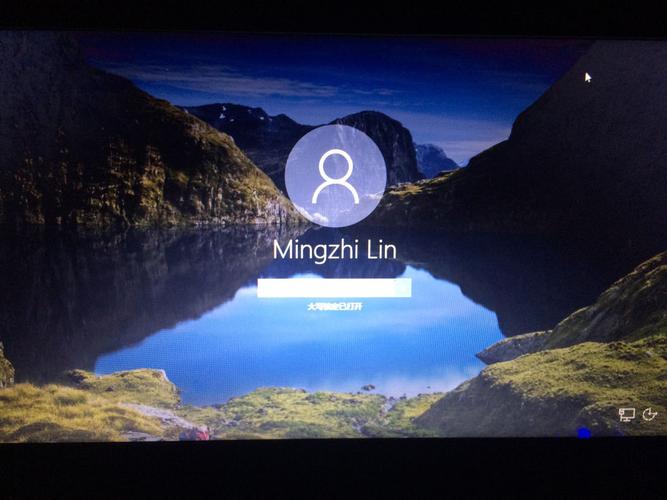
2、干净启动:通过msconfig命令进入系统配置,在“服务”标签页中隐藏所有微软服务后全部禁用,同样在“启动”标签卡中禁用所有启动项,这有助于判断是否有第三方软件导致的启动问题。
网络连接异常
1、检查网络设置:错误的网络设置可能阻碍系统启动,可以尝试断开网络连接或重启路由器,检查是否是网络配置问题导致卡在欢迎界面。
在处理Win10卡在欢迎界面的问题时,需要耐心和细致,从系统修复到硬件检查,再到清理启动项和网络设置调整,每一步都需要仔细操作,制作系统恢复盘也是一个不错的选择,它可以在系统出现严重问题时迅速恢复系统状态。
相关问答FAQs
1. Windows 10卡在欢迎界面时如何进入安全模式?
在电脑启动时连续按F8或者Shift + F8(具体键位可能因电脑型号而异),进入高级启动选项菜单,选择“安全模式”进入。
2. 如何确定是硬件问题导致Win10无法启动?
可以使用第三方硬件检测工具(如硬盘检测工具CrystalDiskInfo、内存检测工具Memtest86+)来检查硬件状况,若发现硬件有损坏或故障的迹象,则很可能是硬件问题导致无法启动。
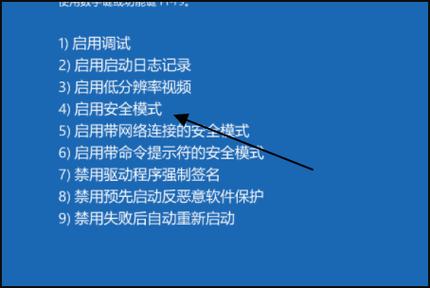
面对Win10卡在欢迎界面的问题,采取正确的应对措施极为重要,以上方法为用户提供了多角度的解决方案,希望能帮助用户快速恢复系统的正常使用,定期备份数据和系统状态,以防不测也是十分必要的。
原创文章,作者:未希,如若转载,请注明出处:https://www.kdun.com/ask/940537.html
本网站发布或转载的文章及图片均来自网络,其原创性以及文中表达的观点和判断不代表本网站。如有问题,请联系客服处理。






发表回复